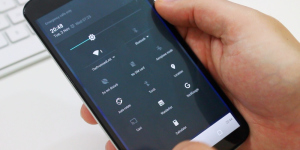
Прилагођена брза подешавања - Додајте наше сопствене елементе на Андроид Панел за брзу поставку
Панел брзих поставки проузрокованих пребацивањем горње завесе важан је део интерфејса паметног телефона и таблета на Андроид оперативном систему. Овај мени садржи све најпотребније и најважније функције вашег гаџета. Са ослобађањем Андроид 6.0 Марсхмаллов, програмер "Дозвољени" корисницима да промене и допуни садржај овог панела са својим елементима.
Панел брзих поставки проузрокованих пребацивањем горње завесе важан је део интерфејса паметног телефона и таблета на Андроид оперативном систему. Овај мени садржи све најпотребније и најважније функције вашег гаџета. Са излазом Андроид 6.0 Марсхмаллов Корисницима програмера "дозволило је да мењају и допуњују садржај овог панела са својим елементима.
Ово погодан панел појавио се у петој верзији Андроида. Помоћу своје помоћи можете да се повежете на Ви-Фи у неколико кликова, укључите и онемогућите екран за екран и олакшате приступ многим другим функцијама и могућностима. Али, ако вам је потребан приступ апликацији која није под "завесом" или инсталирајте налепницу своје омиљене веб странице, сада је могуће то учинити. Истовремено, право корена није потребно и друге напредне могућности вашег паметног телефона.
Таква прилагодба је омогућена због чињенице да су програмери Андроид оперативног система дају функцију на то Систем УИ тјунер. У време свог додавања, то је било експериментално. Пре употребе апликације Подешавања прилагођених брзих Морате да уђете у подешавања вашег уређаја. Одаберите ставку "Додатна подешавања" И активирајте горњу функцију. Сада можете додати икону било које апликације на брзу приступну плочу.
Описана функција омогућава вам да укључите и искључите приказ различитих елемената у брзом почетном панелу. Можете чак и да додате индикатор пуњења батерије приказан у проценту. А за то вам не морате инсталирати додатне апликације.
И да бисте додали своје елементе на апликацију да бисте инсталирали апликацију на брзом почетном панелу Подешавања прилагођених брзих. Да бисте то учинили, морате да кликнете на икону Систем УИ тјунер. У дизајнеру брзих поставки које се појављују, можете одабрати локацију за сваки елемент и додати га. Да бисте то учинили, морате да одаберете опцију "Додајте дугме за брзи приступ". Тада можете да креирате нову икону.
За сваку нову значку можете поставити име и изабрати њен изглед. Ако стандардни скуп икона за ваше значке за брзу стартну плочу није довољан, можете да купите про-верзију Подешавања прилагођених брзих. Поред додатних пакета икона помоћу ове верзије апликације, можете подесити време њиховог аутоматског промета. Прилично занимљиво решење програмера. То је штета која је платила.
Можете да подесите дугме имена клизањем одељком "дугме за превођење". Постоји једна веома важна напомена. Свако дугме треба да има свој серијски број у формату ЦустомТилек. Кс је број дугмета. Одбројавање почиње испочетка. Стога ће прво дугме имати име ЦустомТиле0.
Након што дугме дате име које можете "прочитати" функција може поставити локацију. Али то није све. Брза приступна плоча која вам је потребна и даље се приказује само у дизајнеру ове функције. А за његов погодак "под завесом", потребно је обавити још неколико акција.
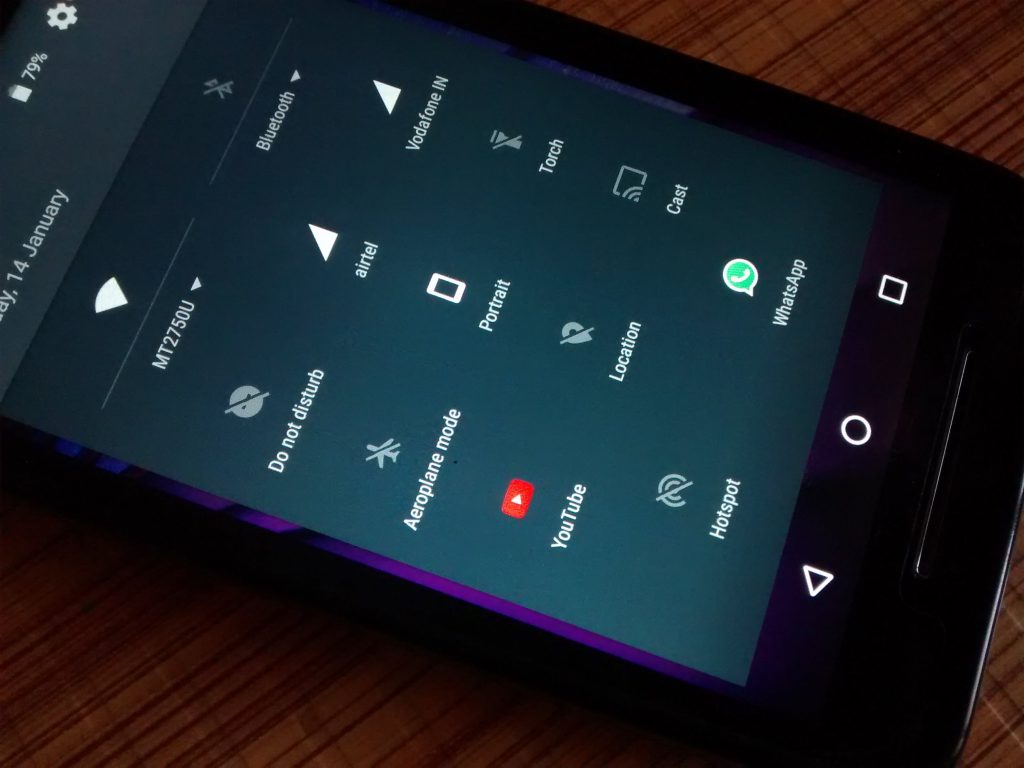
Поново идемо у апликацију Подешавања прилагођених брзих и поставите заставу у ставку "Ја сам то урадио". Славина Настави ("Наставак"). И екран за подешавање екрана требало би да се учитава. Морате да му поставите "нормално" име. На основу иконе које апликације додате на брзом почетном панелу Подесите име.
Онда морате да поставите икону. Изаберите најприкладнију за вашу пријаву.
Следећи корак је постављање акције када се притисне на икони. Овде можете одабрати покретање апликације ако желите да додате икону апликације "под завесом". Али, можете додати и везу на Интернет страницу. Тада ће деловање проклизавања на икону бити прелазак на адресу УРЛ адресе.
Покретање апликације током папуча поставља се иконом користећи Покретање апликације. Након одабира овог одељка, морате да изаберете апликацију која ће се назвати са инсталираног на вашем уређају.
Након што су све акције завршене, морате да кликнете на дугме Потврђујући све претходне акције. Сада можете да отворите брзину брзе приступа и погледајте нову икону која се тамо појавила.
Важна карактеристика апликације Подешавања прилагођених брзих То је да практично не троши ресурсе за батерију. Програмер осигурава да није било сукоба са другим апликацијама. Ова апликација такође може да ради на Андроиду, млађим од мочварних плоча. Али, уједно уједно морате да се у праву морате добити.
Могућности:
- Додавање прилагођених плочица у стандардни образац без икаквих премјена интерфејса
- Алтернативне иконе (1.200 уграђене -ине, подршка трећих и икона из инсталираних апликација)
- Не користи додатну енергију батерије.
- Акције за кратку и дугу славину
- Брзо покретање апликација
- ИФТТ синхронизација и подршка
- Отварање одређене адресе УРЛ адресе
- Активирање одређених поставки (Блуетоотх, Ви-Фи и други)
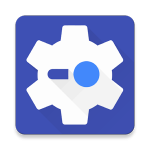 Преузмите прилагођене брзе подешавања са плаи маркетом
Преузмите прилагођене брзе подешавања са плаи маркетом
